iPhone blokkeert zelf contacten: oplossing
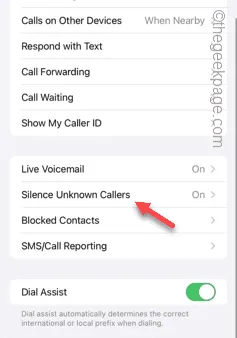
Blokkeert uw iPhone zelf enkele van uw contacten op uw telefoon? Dit kan een groot probleem voor u zijn, omdat de persoon op geen enkele manier contact met u kan opnemen. Je zult niet eens beseffen dat de persoon is geblokkeerd, omdat er geen enkele melding zal zijn. Het oplossen van dit probleem zou uw belangrijkste prioriteit moeten zijn.
Fix 1 – Schakel de optie Onbekende beller stilzetten uit
De iPhone beschikt over deze functie waarmee elke inkomende oproep van een onbekende beller automatisch kan worden stilgezet (het mobiele nummer wordt niet opgeslagen in de lijst met contacten). Hiermee kunnen de oproepen automatisch worden gedempt.
Stap 1 – U moet op ⚙️ tikken om de instellingen op uw apparaat te openen.
Stap 2 – Zoek en open de app “ Telefoon ” terwijl u door de verschillende instellingen bladert.
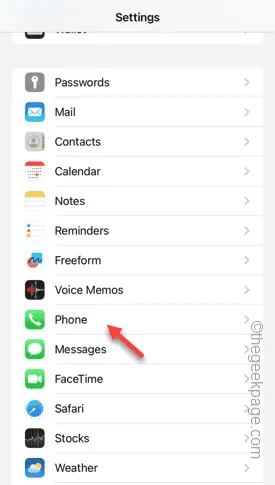
Stap 3 – Blader op de pagina Telefooninstellingen naar beneden en zoek de optie ‘ Onbekende bellers stilzetten ’ om daar toegang toe te krijgen.
Stap 4 – Schakel de optie “ Stil onbekende bellers ” in de Uit- modus.
Op deze manier worden geen van de oproepen op uw telefoon automatisch onderdrukt. Zo heb je geen problemen met het ontvangen van oproepen op je iPhone.
Fix 2 – Schakel het delen van het focusmodusschema uit
Met de focusmodus op uw Apple-ecosystemen kunt u zich concentreren op het werk, waarbij u alle waarschuwingen, inkomende oproepen en al het andere overtreft. Er is een functie genaamd Share Across Device die de focusmodus kan starten op al uw ingelogde Apple-apparaten.
Stappen voor iPhone –
Stap 1 – Je moet naar de iPhone- instellingen gaan .
Stap 2 – U vindt de “ Focus ” bovenaan de pagina Instellingen. Maak het open.
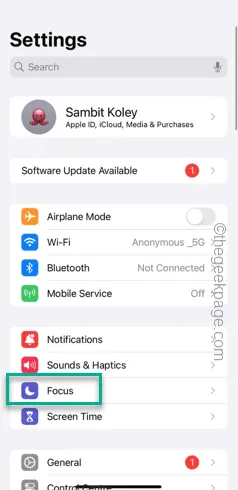
Stap 3 – Zoek op de Focus-pagina de optie “ Delen op verschillende apparaten ” en schakel deze uit.
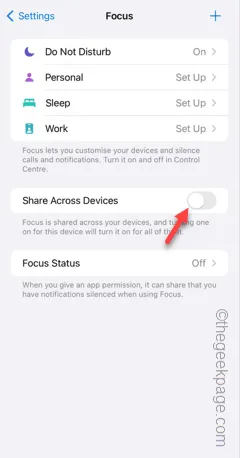
Hierna wordt de focusmodus op een apparaat, zelfs als u deze hebt ingeschakeld, niet automatisch geactiveerd op uw andere Apple-apparaten.
Stappen voor MacBook –
Nu moet u precies hetzelfde doen op uw MacBook.
Stap 1 – Open het Apple- menu .
Stap 2 – Ga vervolgens naar het tabblad “ Systeeminstellingen ”.
Stap 3 – Kies ervoor om toegang te krijgen tot de “ Focus ” in de zijbalk.
Stap 4 – Veeg omhoog of omlaag om de optie ‘ Delen op verschillende apparaten ’ te vinden en schakel ‘ Uit ’ in.
Op deze manier moet u dezelfde functie op uw Apple-apparaten uitschakelen.
Oplossing 3 – Schakel het focusmodusschema uit
Als de oproepen nog steeds worden stilgezet of de contacten worden geblokkeerd, moet u de focusschema’s van uw iPhone verwijderen.
Stap 1 – Raak, net als voorheen, de knop ⚙️ aan om de Instellingen te openen.
Stap 2 – Raak vervolgens de optie “ Focus ” aan.
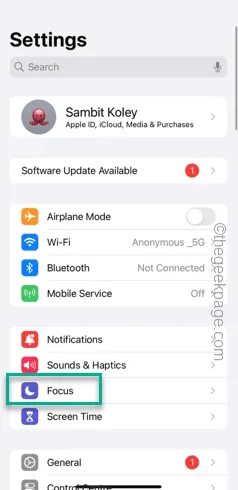
Stap 3 – Open in de focusmodus de optie “ Niet storen ” om deze te openen.
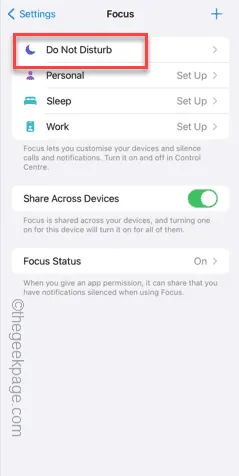
Stap 4 – Zoek op het volgende tabblad het tabblad ‘ Een schema instellen ‘.
Stap 5 – Kijk of je een van de aanwezige focusschema’s kunt vinden of niet. U moet de focusschema’s daar verwijderen.
Stap 6 – Open dus het schema.
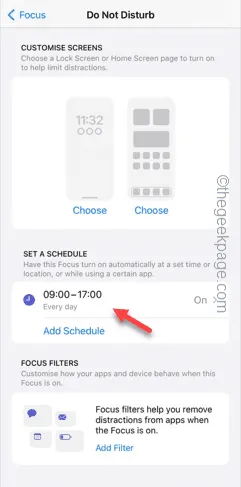
Stap 7 – Tik op de planningspagina op de optie “ Schema verwijderen ”.
Stap 8 – Tik vervolgens op “ Schema verwijderen ” in het verhoogde prompttabblad om het schema te verwijderen
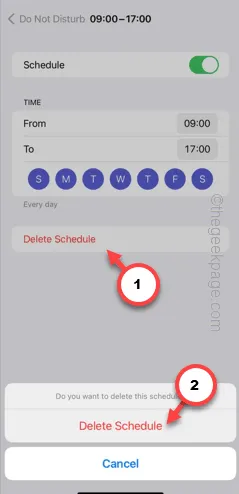
Nadat u dit heeft gedaan, wordt uw oproep niet automatisch geblokkeerd of tot zwijgen gebracht.



Geef een reactie